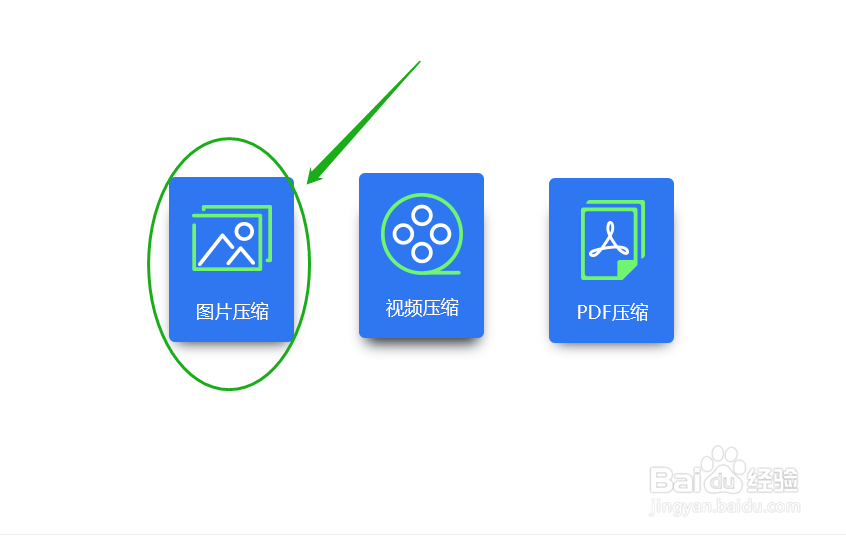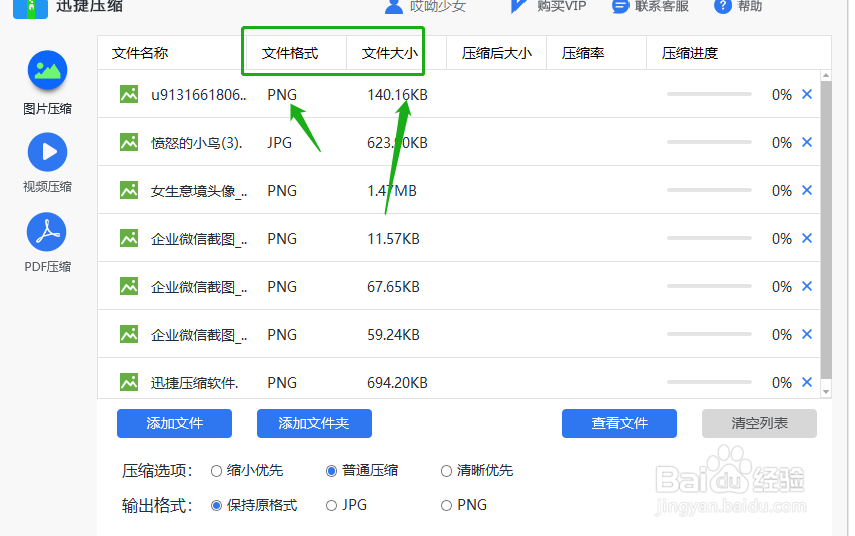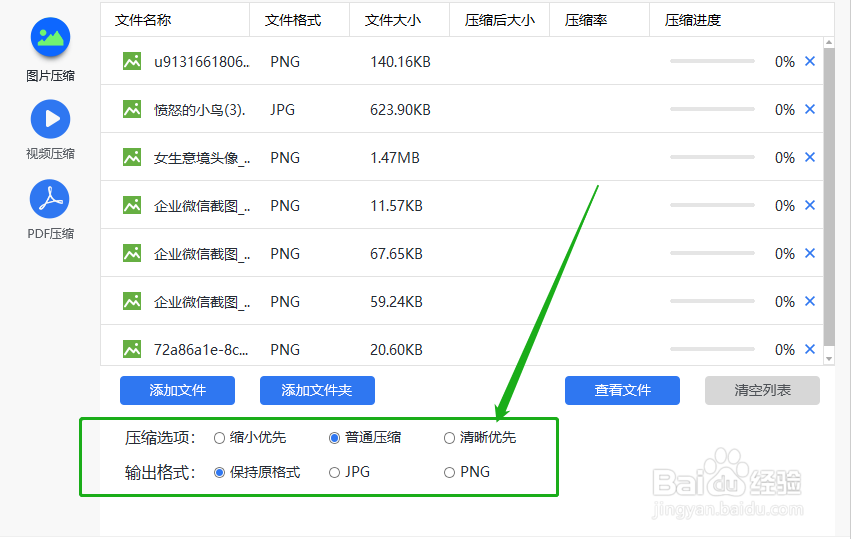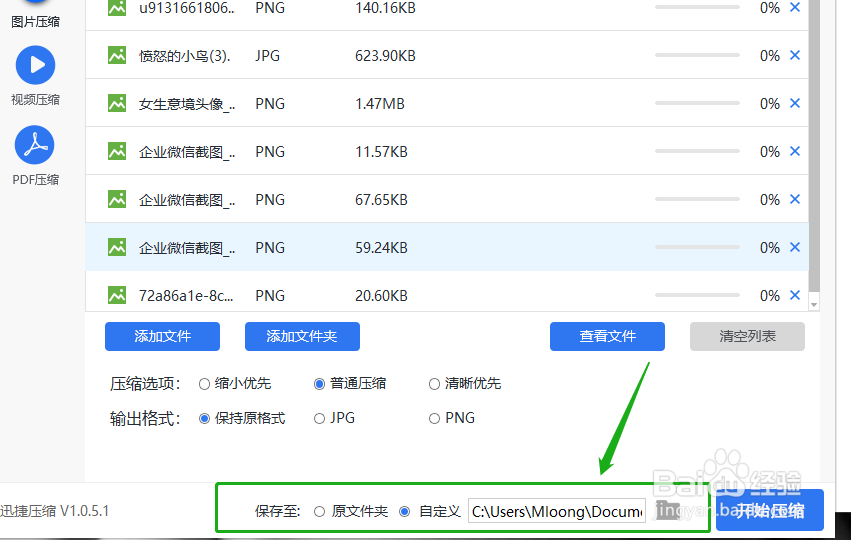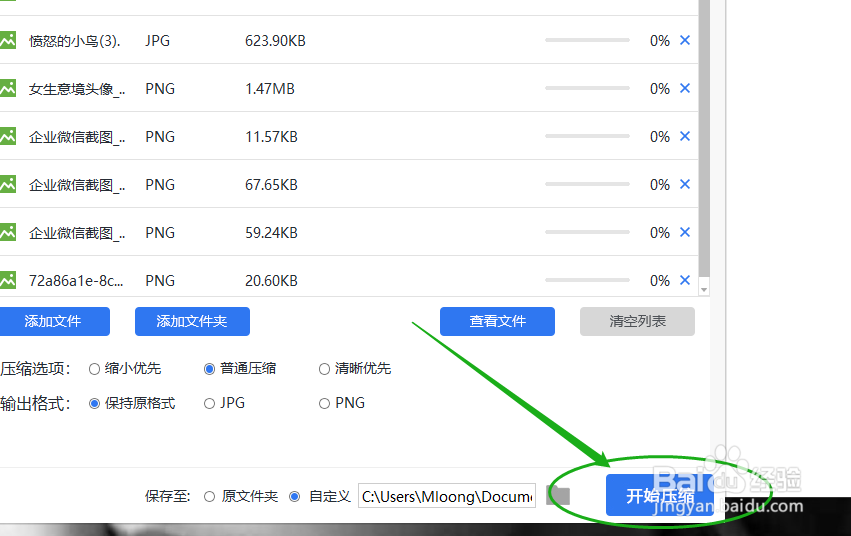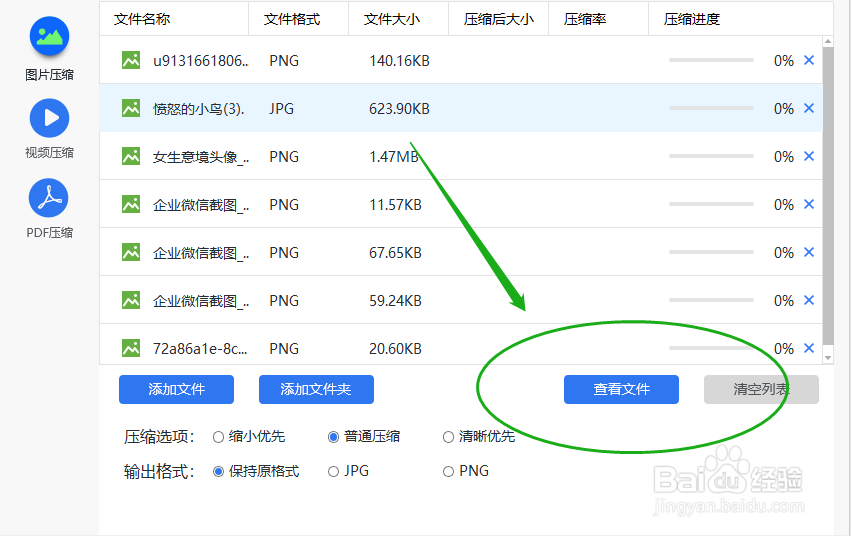使用图片大小压缩软件如何压缩图片
1、首先打开压缩软件,会看到页面中有三个压缩的功能,点击图片压缩就可以进入到压缩图片的操作界面中。
2、添加需要进行压缩的图片,点击添加文件或者添加文件夹的按钮,即可选择需要压缩的图片文件,也可以直接拖拽图片进行添加。一次可以添加多张图片。
3、图片添加好以后,页面中会出现图片格式以及图片大小的显示,压缩前图片有多大,可以很清楚的看到。
4、选择需要的压缩选项,在添加文件的下面有缩小优先、普通压缩和清晰优先的选项设置,还有输出格式可以选择,根据需要选择一个合适的就可以。
5、压缩好的图片可以保存在原文件夹中,也可以自定义保存的位置,只要自己知道文件保存到哪里了就行。
6、最后点击“开始压缩”的按钮,即可对添加的图片进行压缩,压缩只需要几秒钟就可以完成,等待压缩完成就可以查看文件。
7、压缩完成之后,压缩成功的文件会自动保存在选择的保存位置里,点击查看文件的按钮就能够看到压缩成功的文件。
声明:本网站引用、摘录或转载内容仅供网站访问者交流或参考,不代表本站立场,如存在版权或非法内容,请联系站长删除,联系邮箱:site.kefu@qq.com。
阅读量:72
阅读量:58
阅读量:86
阅读量:32
阅读量:21